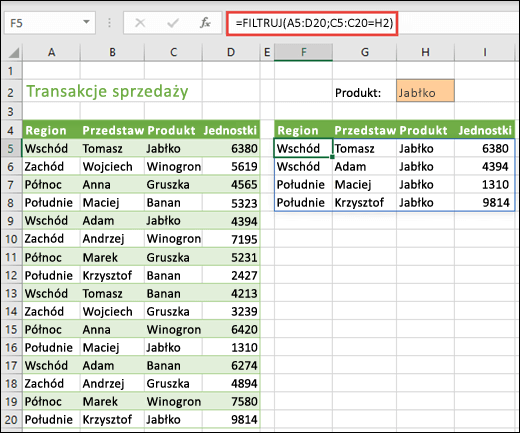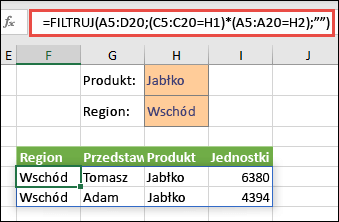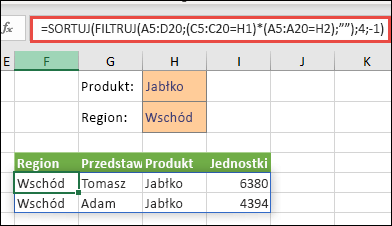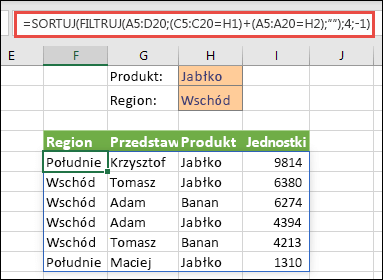Funkcja FILTRUJ umożliwia filtrowanie zakresu danych na podstawie kryteriów, które zdefiniujesz.

W poniższym przykładzie użyto formuły =FILTRUJ(A5:D20;C5:C20=H2;"""), aby zwrócić wszystkie rekordy dla firmy Apple, zaznaczone w komórce H2, a jeśli nie ma jabłek, zwróć pusty ciąg ("").
Funkcja FILTRUJ filtruje tablicę na podstawie tablicy logicznej (Prawda/Fałsz).
=FILTRUJ(tablica;zawiera;[jeśli_puste])
|
Argument |
Opis |
|
tablica Wymagane |
Tablica lub zakres do sortowania |
|
zawiera Wymagane |
Tablicę logiczną, której wysokość lub szerokość jest taka sama jak tablicy |
|
[jeśli_puste] Opcjonalnie |
Wartość zwracana, jeśli wszystkie wartości w załączonej tablicy są puste (filtr nic nie zwróci) |
Uwagi:
-
Tablicę można traktować jako wiersz wartości, kolumnę wartości lub połączenie wierszy i kolumn wartości. W powyższym przykładzie tablica źródłowa naszej formuły FILTRUJ ma zakres A5:D20.
-
Funkcja FILTRUJ zwróci tablicę, która się rozleje, jeśli jest końcowym wynikiem formuły. Oznacza to, że Excel dynamicznie utworzy zakres odpowiedniej wielkości tablicy po naciśnięciu klawisza ENTER. Jeśli pomocnicze dane są w tabeli programu Excel, rozmiar tablicy zostanie automatycznie dostosowany wraz z dodawaniem lub usuwaniem danych z zakresu tablicy, o ile korzystasz z odwołań strukturalnych. Aby uzyskać więcej informacji, zobacz artykuł Zachowanie tablicy rozlanej.
-
Jeśli Twój zestaw danych ma możliwość zwrócenia wartości pustej, użyj trzeciego argumentu ([jeśli_puste]). W przeciwnym razie zostanie zwrócony błąd #CALC!, ponieważ program Excel obecnie nie obsługuje pustych tablic.
-
Jeśli dowolna wartość argumentu include jest błędem (#N/A, #VALUE itp.) lub nie można jej przekonwertować na wartość logiczną, funkcja FILTRUJ zwraca błąd.
-
Program Excel ma ograniczoną obsługę tablic dynamicznych między skoroszytami, a ten scenariusz jest obsługiwany tylko wtedy, gdy oba skoroszyty są otwarte. Jeśli zamkniesz skoroszyt źródłowy, wszystkie połączone dynamiczne formuły tablicowe zwrócą błąd #ADR! , gdy zostaną odświeżone.
Przykłady
FILTRUJ użyta do zwrócenia wielu kryteriów
W tym przypadku używamy operatora mnożenia (*) w celu zwrócenia wszystkich wartości w zakresie tablicy (A5:D20), które zawierają Jabłka ORAZ leżą w regionie Wschód: =FILTRUJ(A5:D20;(C5:C20=H1)*(A5:A20=H2);"").
FILTRUJ użyta do zwrócenia wielu kryteriów i sortowania
W tym przypadku używamy poprzedniej funkcji FILTRUJ wraz z funkcją SORTUJ w celu zwrócenia wszystkich wartości w zakresie tablicy (A5:D20), które zawierają Jabłka ORAZ leżą w regionie Wschód i dalej sortowania Jednostek w kolejności malejącej: =SORTUJ(FILTRUJ(A5:D20;(C5:C20=H1)*(A5:A20=H2);"");4;-1)
W tym przypadku używamy funkcji FILTRUJ wraz z operatorem dodawania (+) w celu zwrócenia wszystkich wartości w zakresie tablicy (A5:D20), które zawierają Jabłka LUB leżą w regionie Wschód i dalej sortowania Jednostek w kolejności malejącej: =SORTUJ(FILTRUJ(A5:D20;(C5:C20=H1)+(A5:A20=H2);"");4;-1).
Zwróć uwagę, że żadne z funkcji nie wymagają odwołań bezwzględnych, ponieważ występują tylko w pojedynczej komórce, a ich wyniki rozlewają się do sąsiadujących komórek.
Potrzebujesz dodatkowej pomocy?
Zawsze możesz zadać pytanie ekspertowi w społeczności technicznej programu Excel lub uzyskać pomoc techniczną w Społecznościach.